Page 1
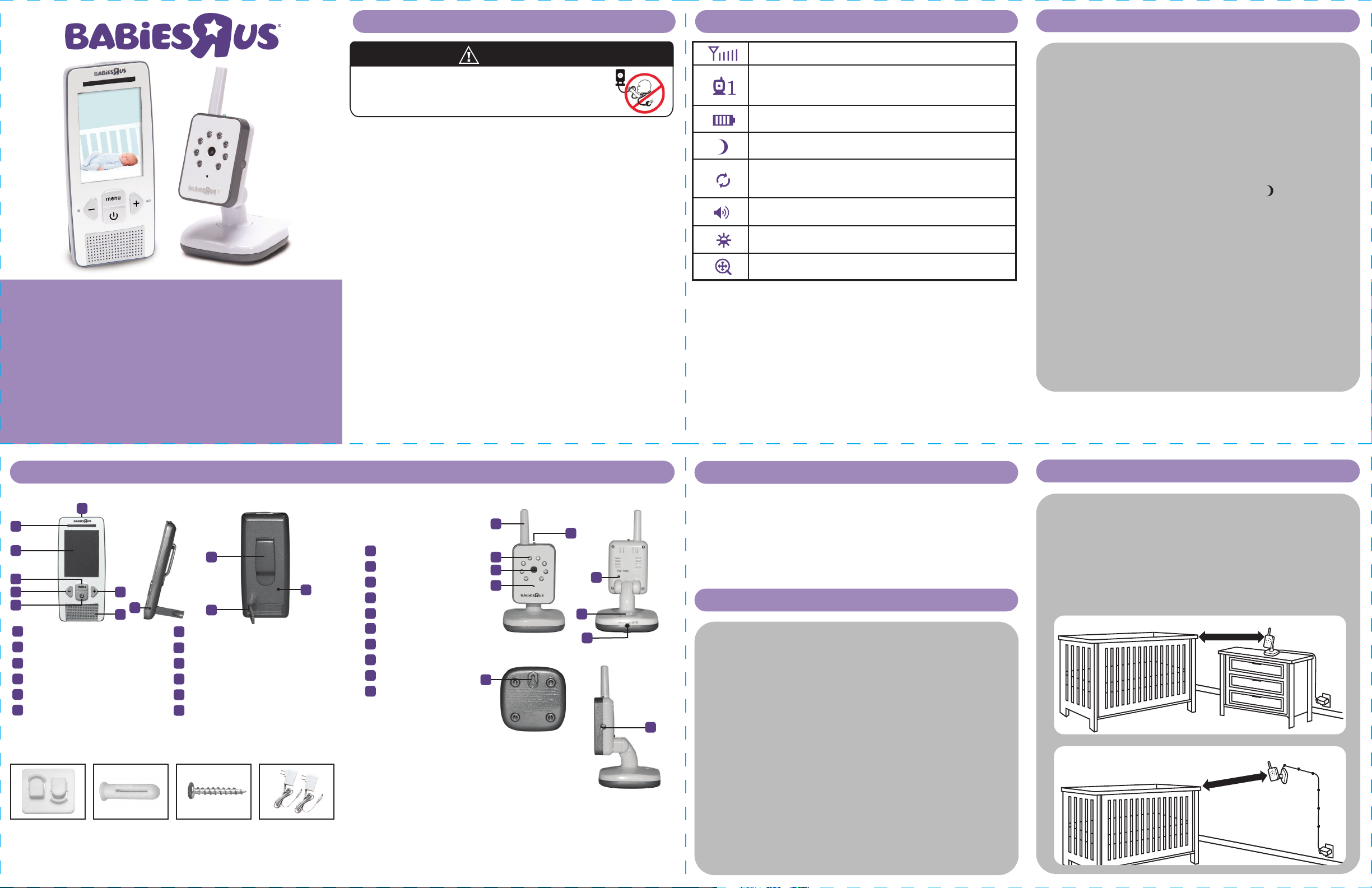
Features & Components
2.4” Color Video Monitor
User Guide 5F62146
• Please read the following instructions and safety warnings
before you install the Video Monitor.
• Please retain these instructions for future reference
• Tool needed: Phillips Head Screwdriver (not included).
• Additional camera(s) (sold separately).
• For use with children from birth and up.
Important guidelines for installing your Video Monitor
Getting Started
The Monitor and Camera use a 2.4 GHz radio frequency to synchronize
to each other. The range for this frequency may be affected by environmental
conditions in your home such as; walls, floors, ceilings, Wi-Fi routers, microwave
ovens, cordless phones, Bluetooth devices, home computers, among other
electronic devices. It is recommended to keep your Monitor away from
these types of devices at least 5 feet. If the signal is weak, try moving the
Monitor and/or Camera to different positions in the rooms.
1 Connect Camera to AC outlet.
2 To turn ON, slide the ON/OFF switch to the ON position.
The Power ON Indicator will illuminate green.
3 To turn OFF, slide the ON/OFF switch to the OFF position.
Important Safety Warnings
Video ON/OFF Key
Sound level Indicator
2.4 inch Video Screen
Menu Key
Volume Down & Left Key
Volume Up & Right Key
Power ON/OFF & Enter Key
AC Adapter Jack
Speaker
Belt Clip
Stand
Reset Button
A
B
C
D
E
F
H
G
I
J
K
L
Monitor
Camera
B
C
D
G
M
Q
S
R
T
N
O
P
U
H
J
L
K
Antenna
Nighttime Infrared LED Lights
Camera Lens
Microphone
Power On Indicator
Pair Button
Power ON/OFF Switch
AC Adapter Jack
Wall Mount Notch
Room Darkening
Automatic Sensor
M
N
O
P
Q
R
S
T
U
V
Set-up of your Camera
Once you have successfully established a connection between the Camera and
Monitor, it is time to determine a safe location to place the Camera.
IMPORTANT: Never place Camera or cords within 3 feet (0.9 m) of children’s reach.
Determine a safe location for the Camera that will provide the best view of
your baby. Place the Camera on a flat surface, such as a dresser, bureau,
or shelf or wall mount it using the supplies provided. If you choose to wall
mount the Camera, ALWAYS use the security clips provided to secure the
cord to the wall.
Monitor Menu Icons
To prevent cord entanglement and strangulations:
• Do not place the Camera or AC adaptor cord within reach of children.
• Do not place the Camera or AC adaptor cord in, or attach it to, a crib or playpen.
• Always fasten the AC adaptor cord of the Camera on the wall with the security clips provided.
• Never use extension cords with AC adaptors. Use only AC adaptors provided.
Important Safety Instructions:
• Adult assembly is required. Keep small parts away from child’s reach.
• This product is not a toy. Do not allow children to play with it.
• This Video Monitor is not a substitute for responsible adult supervision.
• Test the Video Monitor and all its functions so that you are familiar with it prior to actual use.
• When the power adaptor is plugged into an electrical outlet, do not touch the exposed end.
Caution – risk of heat generation, fire or explosion.
* Li-ion battery is built into the product.
• Charge the product by the designated charging method.
• Do not place the product in or near fire, or put the product in a microwave.
• Do not expose the product to high temperatures above 140 F.
• Do not disassemble the product.
• Do not expose the product to excessive shock such as drooping
from a high place.
• Keep the product dry.
Dispose of the product appropriately.
V
Camera:
1 Connect Monitor to AC outlet.
2 To turn ON, press and hold the Power ON/OFF key for 3 seconds until
“Hello” screen disappears.
3 Now that the Monitor and Camera are turned on, video captured by
the Camera will appear on the video screen.
4 To turn OFF, press and hold the Power ON/OFF key for 3 seconds until
the “Goodbye” screen disappears.
IMPORTANT: The Camera and Monitor are already paired; in the event that the
connection is lost you will need to pair the Camera to the Monitor.
To pair, follow the steps provided under “Using Video Monitor” section.
Monitor:
Instructions continued on reverse side.
Using your Video Monitor
Auto View Orientation – Portrait to Landscape
Your Video Monitor is able to switch from Portrait to Landscape view, simply
place the Monitor in the upright position for Portrait View and lay it on its
side for Landscape View. Note: There is a one second delay when switching
views, this is a normal function.
Night Vision Mode
The Camera features eight Infrared LEDs around the lens designed to capture
clear images in dark environments or at night. When the Light Sensor detects
low light levels, the Night Vision Mode will automatically activate and the video
shown in the Monitor will display in black and white. The “ ” icon will be
displayed on the screen.
Charging the Battery
Your Video Monitor has an internal, non-replaceable, lithium-ion rechargeable
battery. Charge the battery by connecting the Monitor to a power outlet using
the power cord provided.
Video ON/OFF
This feature allows you to turn the video screen OFF while maintaining the audio
monitor ON. Simply press the Video ON/OFF key to turn the video screen ON or OFF.
IMPORTANT: When the Monitor is on battery mode, the Video Screen will
automatically turn OFF after 5 minutes. This sleep mode helps conserve battery power.
To turn video back ON, simply press the Video ON/OFF button.
Strangulation Hazard - Children have STRANGLED
in cords. Keep this cord out of the reach of children
(more than 3 feet (0.9 m) away).
WARNING!
Security Clips (6) Wall Anchor Screw AC Adapters (2)
E F
I
A
Signal Level (5 Levels)
Camera Selected (can pair up to 4 cameras,
additional cameras sold separately)
Battery Level or Charging Status (5 Levels)
Night Vision Mode (Video changes to Black and White)
Camera Scanning
(scan up to 4 Cameras with each scan duration of 10 seconds)
Volume Level Control (7 Levels)
Brightness Level Control (7 Levels)
Zoom Level Control (1x, 2x)
Place the Camera and cords more than 3 feet (0.9m) away from your child
Place the Camera and cords more than 3 feet (0.9m) away from your child
Page 2
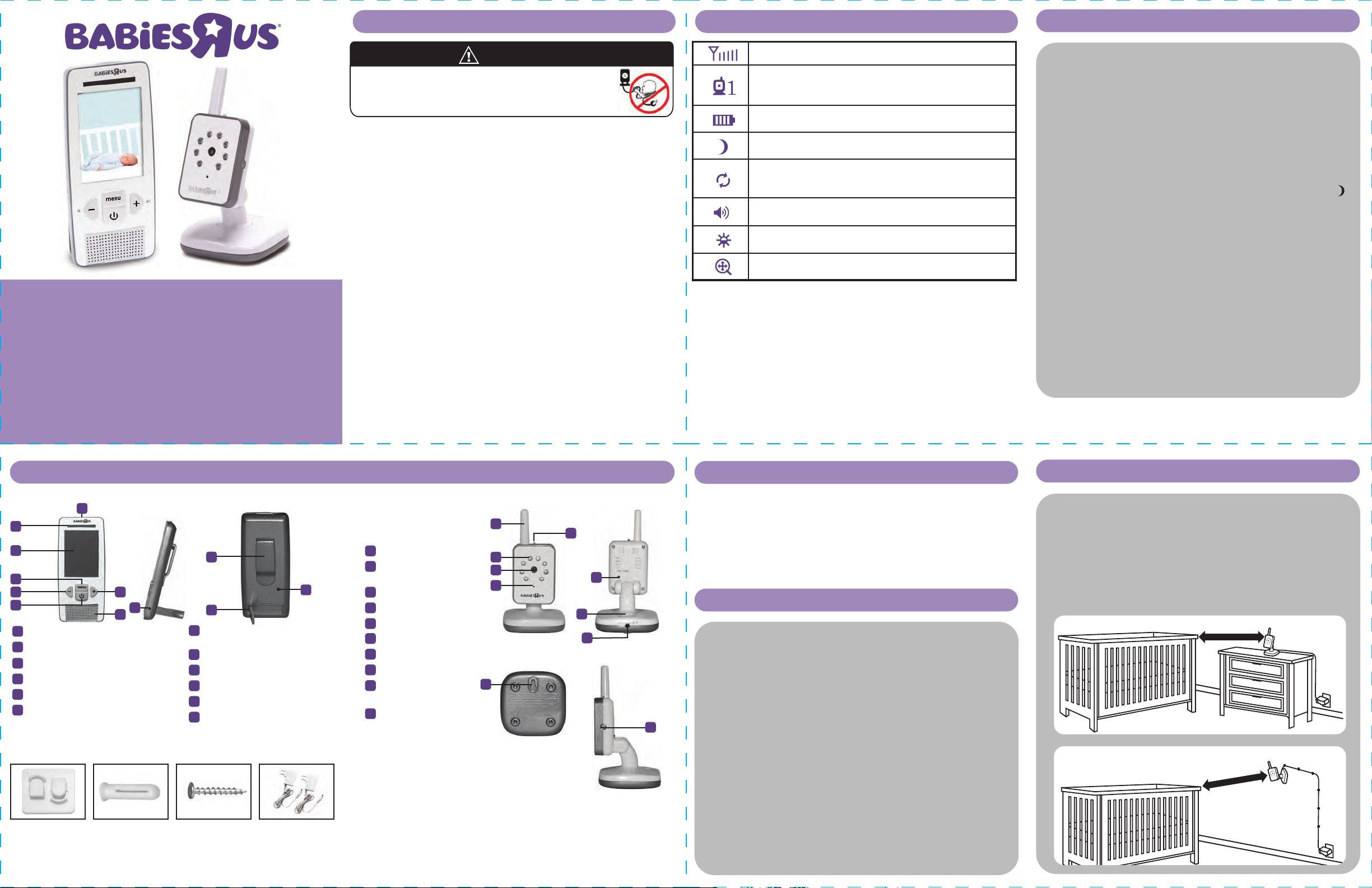
Características y componentes
Monitor de video
a color de 2,4"
Guía del usuario
5F62146
• Por favor, lea las siguientes instrucciones y advertencias de seguridad
antes de instalar el monitor de video.
• Conserve estas instrucciones para consultarlas en el futuro.
• Herramienta necesaria: Destornillador de punta Phillips (no incluido).
• Cámara(s) adicional(es) (se vende(n) por separado).
• Para usar con niños desde que nacen en adelante.
Pautas importantes para la instalación de su monitor de video
Primeros pasos
El monitor y la cámara utilizan una frecuencia de radio de 2,4 GHz para sincronizarse
el uno al otro. El rango para esta frecuencia puede verse afectado por las condiciones
ambientales en el hogar, tales como: paredes, pisos, techos, routers Wi-Fi, hornos de
microondas, teléfonos inalámbricos, dispositivos Bluetooth, computadoras personales,
entre otros dispositivos electrónicos. Se recomienda mantener el monitor lejos de este
tipo de dispositivos, por lo menos a 5 pies. Si la señal es débil, trate de mover el
monitor y/o la cámara a diferentes posiciones en las habitaciones.
1. Conecte la cámara al tomacorriente de CA.
2. Para encender, deslice el interruptor ON/OFF (Encendido/Apagado)
a la posición ON. El indicador ON (Encendido) se iluminará en verde.
3. Para apagar, deslice el interruptor ON/OFF (Encendido/Apagado)
a la posición OFF.
Advertencias de seguridad importantes
Botón de video ON/OFF (Encendido/Apagado)
Indicador de nivel de sonido
Pantalla de video de 2,4 pulg
Botón del menú
Botón hacia la izquierda y para bajar volumen
Botón hacia la derecha y para subir volumen
Botón ON/OFF (Encendido/Apagado)
y botón Enter (Aceptar)
Conector del adaptador de CA
Bocina
Clip para cinturón
Soporte
Botón de reinicio
A
B
C
D
E
F
H
G
I
J
K
L
Monitor
Cámara
B
C
D
G
M
Q
S
R
T
N
O
P
U
H
J
L
K
Antena
Luces nocturnas LED
de infrarrojos
Lentes de la cámara
Micrófono
Indicador ON (Encendido)
Botón de sincronización
Interruptor ON/OFF (Encendido/Apagado)
Conector del adaptador de CA
Muesca para el soporte
de pared
Oscurecimiento de la habitación
Sensor automático
M
N
O
P
Q
R
S
T
U
V
Configuración de la cámara
Íconos del menú del monitor
Para prevenir el enredo del cable y estrangulamientos:
• No coloque la cámara o el cable del adaptador de CA al alcance de los niños.
• No coloque ni sujete la cámara o el cable del adaptador de CA a una cuna o corralito.
• Siempre fije a la pared el cable del adaptador de CA de la cámara con los clips de
seguridad proporcionados.
• Nunca utilice cables de extensión con los adaptadores de CA. Use sólo los adaptadores
de CA suministrados.
Instrucciones importantes de seguridad:
• Se requiere el montaje a cargo de un adulto. Mantenga las piezas pequeñas fuera del
alcance de los niños.
• Este producto no es un juguete. No permita que los niños jueguen con él.
• Este monitor de video no sustituye la supervisión de un adulto responsable.
• Pruebe el monitor de video y todas sus funciones, de modo que se familiarice
con él antes de usarlo.
• Cuando un adaptador de CA está enchufado a un tomacorriente, no toque el extremo expuesto.
Precaución - Riesgo de generación de calor, incendio o explosión:
* La batería de Li-ion está integrada en el producto.
• Cargue el producto por el método de carga designado.
• No coloque el producto en o cerca del fuego, ni lo ponga en el microondas.
• No exponga el producto a altas temperaturas superiores a 140 F.
• No desarme el producto.
• No exponga el producto a golpes fuertes, tales como caídas desde un lugar alto.
• Mantenga el producto seco.
Deseche el producto correctamente.
V
Cámara:
Monitor:
Las instrucciones continúan en el reverso
Uso del monitor de video
Orientación de vista automática - Vertical a Horizontal
Su monitor de video es capaz de cambiar de vista vertical a horizontal; simplemente
coloque el monitor en posición vertical para la vista vertical y póngalo de lado para
la vista horizontal. Nota: Hay un retraso de un segundo cuando se cambian vistas;
esta es una función normal.
Modo de visión nocturna
La cámara cuenta con ocho LEDs infrarrojos alrededor del lente, diseñados para
capturar imágenes claras en ambientes oscuros o de noche. Cuando el sensor de luz
detecta niveles de luz baja, el modo de visión nocturna se activará automáticamente
y el video que se muestra en el monitor aparecerá en blanco y negro. El ícono “ ”
aparecerá en la pantalla.
Carga de la batería
Su monitor de video tiene una batería interna no reemplazable, de iones de litio
recargable. Cargue la batería conectando el monitor a un tomacorriente usando
el cable de alimentación suministrado.
Video ON/OFF (Encendido/Apagado)
Esta característica le permite apagar (OFF) la pantalla de video mientras mantiene
encendido (ON) el audio del monitor. Simplemente presione el botón de video
ON/OFF (Encendido/Apagado) para encender o apagar la pantalla de video.
IMPORTANTE: Cuando el monitor está en modo de batería, la pantalla de video se apagará
automáticamente después de 5 minutos. Este modo de reposo ayuda a conservar la energía de la
batería. Para activar el video (ON), sólo tiene que pulsar el botón de video
ON/OFF (Encendido/Apagado).
Peligro de estrangulamiento - Hay niños que se han
ESTRANGULADO con los cables. Mantenga el cable fuera
del alcance de los niños (a más de 9 m de distancia).
ADVERTENCIA!
Clips de
seguridad (6) Anclaje para pared Tornillo
Adaptadores
de CA (2)
E F
I
A
Nivel de señal (5 niveles)
Cámara seleccionada (puede sincronizar hasta 4 cámaras;
las cámaras adicionales se venden por separado)
Nivel de la batería o estado de carga (5 niveles)
Modo de visión nocturna (el video cambia a blanco y negro)
Escaneo de cámara (escanea hasta 4 cámaras con cada
tiempo de escaneo de 10 segundos)
Control de nivel de volumen (7 niveles)
Control del nivel de brillo (7 niveles)
Control de nivel de zoom (1x, 2x)
Coloque la cámara y los cables a más de 3 pies (0,9 m) de distancia del niño.
Coloque la cámara y los cables a más de 3 pies (0,9 m) de distancia del niño.
1. Conecte el monitor al tomacorriente de CA.
2. Para encender, presione y sostenga el botón ON/OFF (Encendido/Apagado)
durante 3 segundos hasta que la pantalla “Hello” (Hola) desaparezca.
3. Una vez que el monitor y la cámara están encendidos, el video capturado por la
cámara aparecerá en la pantalla de video.
4. Para apagar, presione y sostenga el botón ON/OFF (Encendido/Apagado) durante
3 segundos hasta que la pantalla “Goodbye” (Adiós) desaparezca.
IMPORTANTE: La cámara y el monitor ya están sincronizados; en el caso de que se
pierda la conexión tendrá que sincronizar la cámara al monitor. Para sincronizar,
siga los pasos indicados en la sección "Uso del monitor de video".
Una vez que haya establecido con éxito una conexión entre la cámara y el
monitor, es el momento de determinar un lugar seguro para colocar la cámara.
IMPORTANTE: Nunca coloque la cámara o los cables a menos de 3 pies (0,9 m)
al alcance del niño.
Determine un lugar seguro para la cámara que provea la mejor vista del bebé.
Coloque la cámara en una superficie plana, como un armario, escritorio, estante
o soporte de pared usando los suministros proporcionados. Si usted elige montar
la cámara en la pared, SIEMPRE utilice los clips de seguridad provistos para fijar
el cable a la pared.
Page 3

Caractéristiques et composants
Moniteur vidéo couleur
2,4 po
5F62146
Importantes lignes directrices pour l'installation du moniteur vidéo
Démarrage
Le moniteur et la caméra utilisent une fréquence radio de 2,4 GHz pour la
synchronisation des deux appareils. La portée de la fréquence peut être affectée
par les conditions environnementales à votre domicile : cloisons, planchers, plafonds,
routeurs Wi-Fi, fours à micro-ondes, téléphones sans fil, appareils Bluetooth,
ordinateurs, et autres appareils électroniques. On recommande de maintenir une
distance d'au moins 5 pieds entre le moniteur et ces types d'appareils. Si le signal
est faible, essayer de déplacer le moniteur et (ou) la caméra à d'autres endroits
dans les pièces.
1 Connecter la caméra à une prise CA.
2 Pour mettre en marche, faire glisser le commutateur ON/OFF en position ON
(marche). Le témoin de mise sous tension s'allume en vert.
3 Pour éteindre, faire glisser le commutateur ON/OFF en position OFF (arrêt).
Touche Video ON/OFF (marche/arrêt)
Indicateur du niveau sonore
Écran vidéo 2,4 po
Touche Menu
Touche Baisse du volume
et Left (gauche)
Touche Hausse du volume
et Right (droite)
Touche ON/OFF (marche/arrêt)
et Enter (entrée)
Prise de l'adaptateur CA
Haut-parleur
Agrafe de ceinture
Socle
Bouton Reset (réinitialisation)
A
B
C
D
E
F
H
G
I
J
K
L
Moniteur
Caméra
B
C
D
G
M
Q
S
R
T
N
O
P
U
H
J
L
K
Antenna
Nighttime Infrared LED Lights
Camera Lens
Microphone
Power On Indicator
Pair Button
Power ON/OFF Switch
AC Adapter Jack
Wall Mount Notch
Room Darkening
Automatic Sensor
M
N
O
P
Q
R
S
T
U
V
Pour prévenir les risques d'emmêlement du cordon et d'étranglement:
• Ne pas placer la caméra ou le cordon adaptateur CA à portée des enfants.
• Ne pas placer la caméra ou le cordon adaptateur CA dans un lit pour enfant ou un parc,
ou attaché à un lit pour enfant ou un parc.
• Toujours fixer le cordon adaptateur de la caméra au mur à l'aide des attaches
de sécurité fournies.
• Ne jamais utiliser de rallonges avec les adaptateurs CA. Utiliser uniquement les adaptateurs
CA fournis.
Importantes instructions de sécurité:
• Assemblage par un adulte requis. Maintenir les petites pièces hors de portée de l'enfant.
• Ce produit n'est pas un jouet. Ne pas laisser des enfants jouer avec.
• Ce moniteur vidéo n'est pas un substitut à la surveillance par un adulte responsable.
• Tester le moniteur vidéo et toutes ses fonctions afin de vous familiariser avec le produit
avant de l'utiliser.
• Lorsque l'adaptateur d'alimentation est branché dans une prise électrique, ne pas
toucher l'extrémité exposée.
Mise en garde – risque de génération de chaleur, d'incendie ou d'explosion.
* La batterie Li-ion est intégrée dans le produit.
• Mettre le produit en charge en utilisant la méthode de mise en charge indiquée.
• Ne pas placer le produit dans un feu ou à proximité d'un feu, ni placer le produit au micro-ondes.
• Ne pas exposer le produit à des températures élevées (supérieures à 140 °F).
• Ne pas démonter le produit.
• Ne pas exposer le produit à un choc excessif, en l'échappant d'un endroit en hauteur par exemple.
• Garder le produit au sec.
Mettre le produit au rebut de façon appropriée.
V
Caméra
1 Connecter le moniteur à une prise CA.
2 Pour mettre en marche, appuyer sans relâcher sur la touche ON/OFF pendant
3 secondes jusqu'à ce que l'écran «Hello» disparaisse.
3 Maintenant que le moniteur et la caméra sont en marche, la capture vidéo par
caméra apparaît sur l'écran vidéo.
4 Pour éteindre, appuyer sans relâcher sur la touche ON/OFF pendant 3 secondes
jusqu'à ce que l'écran «Goodbye» disparaisse.
IMPORTANT : La caméra et le moniteur sont déjà jumelés. En cas d'interruption de la
connexion, vous devrez jumeler la caméra au moniteur. Pour le jumelage, suivre les
étapes indiquées dans la section «Utilisation du moniteur vidéo».
Moniteur:
Suite des instructions au verso.
Utilisation du moniteur vidéo
Orientation automatique – Portrait à Paysage
Votre moniteur vidéo est capable de passer du mode Portrait au mode Paysage; il
suffit de placer le moniteur en position debout pour le mode Portrait et en position
sur le côté pour le mode Paysage. Remarque : Il y a un délai d'une seconde
lorsqu'on passe d'un mode à l'autre, ceci est le fonctionnement normal.
Mode Vision nocturne
La caméra comporte huit DEL infrarouge autour de l'objectif conçues pour saisir des
images précises dans des environnements sombres ou la nuit. Lorsque le capteur de
lumière détecte de faibles niveaux de lumière, le mode Vision nocturne s'active
automatiquement et la vidéo qui s'affiche sur le moniteur est en noir et blanc.
L'icône “ ” s'affiche à l'écran.
Chargement de la batterie
Votre moniteur vidéo comporte une batterie interne au lithium-ion, rechargeable et
non remplaçable. Mettre la batterie en charge en connectant le moniteur à une
prise électrique à l'aide du cordon d'alimentation fourni.
Video ON/OFF (vidéo marche/arrêt)
Cette caractéristique vous permet de désactiver l'écran vidéo tout en maintenant
le moniteur audio allumé. Il suffit d'appuyer sur la touche Video ON/OFF pour
allumer ou éteindre l'écran vidéo.
IMPORTANT : Lorsque le moniteur est en mode batterie, l'écran vidéo s'éteint
automatiquement après 5 minutes. Ce mode veille aide à économiser la batterie.
Pour réactiver la vidéo, il suffit d'appuyer sur le bouton Video ON/OFF.
E F
I
A
Guide de l'utilisateur
• Veuillez lire les instructions suivantes et les avertissements
concernant la sécurité avant d'installer le moniteur vidéo.
• Veuillez conserver ces instructions pour référence ultérieure.
• Outil nécessaire : Tournevis à tête Phillips (non fourni).
• Caméra(s) supplémentaires (vendues séparément).
• Pour utilisation avec des enfants à partir de la naissance.
Importants avertissements concernant la sécurité
Risque d'étranglement - Des enfants se sont ÉTRANGLÉS avec
les cordons. Maintenir ce cordon hors de portée des enfants
(à plus de 3 pieds (0,9 m) de distance). y).
AVERTISSEMENT!
Attaches
de sécurité (6)
Dispositif
d'ancrage mural
Vis Adaptateurs CA (2)
Important Safety WarningsIcônes Menu du moniteur
Intensité de signal (5 niveaux)
Caméra sélectionnée (peut fonctionner avec un maximum de 4
caméras, caméras supplémentaires vendues séparément)
Niveau de batterie ou indicateur de charge (5 niveaux)
Mode Vision nocturne (la vidéo passe au noir et blanc)
Balayage de la caméra (balayage jusqu'à 4 caméras avec durée
de 10 secondes pour chaque balayage)
Commande du volume (7 niveaux)
Commande de la luminosité (7 niveaux)
Commande du zoom (1x, 2x)
Installation de la caméra
Une fois que vous avez réussi à établir une connexion entre la caméra et le moniteur,
il est temps de choisir un emplacement sans danger pour y placer la caméra.
IMPORTANT : Ne jamais placer la caméra ou les cordons à moins de 3 pieds
(0,9 m) de la portée de l'enfant.
Choisir un emplacement sécuritaire pour la caméra qui fournira la meilleure vue
de votre bébé. Placer la caméra sur une surface plane comme une commode,
un bureau ou une étagère ou la fixer au mur avec les pièces fournies. En cas de
montage mural, TOUJOURS utiliser les attaches de sécurité fournies pour
fixer le cordon au mur.
Placer la caméra et les cordons à plus de 3 pieds (0,9 m) de votre enfant.
Placer la caméra et les cordons à plus de 3 pieds (0,9 m) de votre enfant.
Page 4

FCC and IC Regulations
FCC Part 15: This device complies with part 15 of the FCC Rules. Operation is subject to the following two conditions: (1) this
device may not cause harmful interference, and (2) this device must accept any interference received, including interference that
may cause undesired operation.
Warning: Changes or modifications to this unit not expressly approved by the party responsible for compliance could void the
user’s authority to operate the equipment.
NOTE: This equipment has been tested and found to comply with the limits for a Class B digital device, pursuant to part 15 of
the FCC Rules. These limits are designed to provide reasonable protection against harmful interference in a residential installation.
This equipment generates, uses and can radiate radio frequency energy and, if not installed and used in accordance with the
instructions, may cause harmful interference to radio communications. However, there is no guarantee that interference will not
occur in a particular installation. If this equipment does cause harmful interference to radio or television reception, which can be
determined by turning the equipment off and on, the user is encouraged to try to correct the interference by one or more of the
following measures:
• Reorient or relocate the receiving antenna.
• Increase the separation between the equipment and receiver.
• Connect the equipment into an outlet on a circuit different from that to which the receiver is connected.
• Consult the dealer or an experienced radio/TV technician for help.
To ensure safety of users, the FCC has established criteria for the amount of radio frequency energy that can be safely absorbed
by a user or bystander according to the intended usage of the product. This product has been tested and found to comply with the
FCC criteria. The baby unit shall be installed and used such that parts of the user’s body other than the hands are maintained at a
distance of approximately 20 cm (8 inches) or more.
Radiation Exposure Statement:
This equipment complies with FCC radiation exposure limits set forth for an uncontrolled environment. This baby unit should be
installed and operated with minimum distance 20 cm (8 in.) between the radiator & your body.
Industry Canada
This Class B digital apparatus complies with Canadian ICES-003.
IC WARNING:
This device complies with Industry Canada license-exempt RSS standard(s). Operation is subject to the following two conditions:
(1) this device may not cause interference, and (2) this device must accept any interference, including interference that may cause
undesired operation of the device.
Under Industry Canada regulations, this radio transmitter may only operate using an antenna of a type and maximum (or lesser)
gain approved for the transmitter by Industry Canada. To reduce potential radio interference to other users, the antenna type and
its gain should be so chosen that , the equivalent isotropically radiated power (e.i.r.p.) is not more than that necessary for
successful communication.
RF Radiation Exposure & Hazard Statement:
To ensure compliance with RSS-102 RF exposure requirements, this device must be installed in a location such that the antenna
of the device will be greater than 20 cm (8 in.) away from all persons.
BABIES“R”US IS A MARK OF (EST UNE MARQUE DE/ES UNA MARCA DE) GEOFFREY, LLC, A SUBSIDIARY OF
(UNE FILIALE DE/UNA SUBSIDIARIA DE) TOYS“R”US, INC. © 2013 GEOFFREY, LLC. MADE IN CHINA
(FABRIQUÉE EN CHINE/FABRICADO EN CHINA). DISTRIBUTED IN THE UNITED STATES BY (DISTRIBUÉE AUX
ÉTATS-UNIS PAR/DISTRIBUIDO EN LOS ESTADOS UNIDOS POR) TOYS“R”US, INC., WAYNE, NJ 07470.
IMPORTED BY (IMPORTÉ PAR/IMPORTADO EM) TOYS“R”US (CANADA) LTD. (LTÉE), 2777 LANGSTAFF ROAD,
CONCORD, ON L4K 4M5. DISTRIBUTED IN AUSTRALIA BY (DISTRIBUÉE EN AUSTRALIE PAR/DISTRIBUIDO EN
AUSTRALIA POR) TOYS“R”US (AUSTRALIA (AUSTRALIE)) PTY LTD.(LTÉE), REGENTS PARK NSW 2143.
WWW.BABIESRUS.COM
WWW.BABIESRUS.CA
Colors and styles may vary.
Please retain for future reference.
2/18/14
Menu Options
Brightness
1 Press the Menu key to access the main menu.
2 Press the Left or Right Key to select “Brightness”, and then press the Enter
key to confirm.
3 Press the Left or Right key to select the desired brightness level from
level 1 through 7. Press the Enter key to confirm.
Language
1 Press the Menu key to access the main menu.
2 Press the Left or Right Key to select “English”, and then press the Enter
key to switch to French.
Consumer Support
Baby’s Journey stands behind all of its products. If you are not completely satisfied
or have questions, please contact our Consumer Care Team at 1-855-422-2975 or
email us at wecare@babysjourney.com.
For replacement parts information or questions, please visit www.babysjourney.com.
Cleaning and Care
To clean your Video Monitor, disconnect all cables and turn OFF.
Use a soft, lint-free cloth. Avoid getting moisture in openings.
Do not use cleaning solutions or compressed air.
Maintain your Video Monitor away from direct sunlight, hot or humid areas.
Do not let product get wet.
Troubleshooting
No video display on screen
• Are the Monitor and Camera plugged in to a working electrical outlet?
– Make certain any light switches that control power to the wall outlet are ON.
– Check for pinched power cords.
• Are the Monitor and Camera turned ON?
– To turn Monitor ON, press and hold the Power ON/OFF key for 3 seconds until “Hello” screen disappears.
– To turn Camera ON, slide the ON/OFF switch to the ON position.
• Is the Monitor in sleep mode?
– Press the Video ON/OFF key to turn the display ON.
Monitor lost signal, “Out of Range”
• If there is no connection, the words “Out of Range” will be shown on the video display.
• Make certain that the Camera is turned ON, the green LED Power On indicator should be lit.
• The Monitor may be too far away from the Camera, bring the Monitor closer to the Camera.
• The Camera could have lost its connection to the Monitor. Pair the units by following the “Add” a Camera instructions.
Ensure that the Monitor and Camera are away from obstacles that may interfere with the signal such as; walls, floors, ceilings, Wi-Fi routers,
microwave ovens, cordless phones, Bluetooth devices, home computers, among other electronic devices. It is recommended to keep your Video
Monitor away from these types of devices at least 5 feet. If the signal is weak, try moving the Monitor and/or Camera to different positions
in the rooms.
Video on screen is in black and white
• If the “ ” icon is displayed on the screen, it means that the Camera is in a dark environment and Night Vision Mode has been activated.
Ensure that the Camera is in a well-lit environment to de-activate Night Vision Mode.
Audio Feedback
• The units may be too close, move the Monitor further away from the Camera.
• Look for any noise source in baby’s room. Remove noise source or move Camera away from the source.
Monitor not responding (frozen or unresponsive)
• Press and hold the Reset Button until screen shuts off.
Add (Pair) a Camera
1 Have both Monitor and Camera
within arm’s reach.
2 Press the Menu key to access
the main menu.
3 Press the Left or Right Key to
select “Add”, and then press
the Enter key to confirm.
4 will appear,
press the Left or Right keys to select the next available Camera (highlighted
in red), and press the Enter key to start searching for the camera.
5 Within 30 seconds, press for one second the Pair button located on the back
of the Camera. The green Power ON Indicator will flash for a few seconds and
the picture from the camera appears on the video screen.
Note: A Camera can only be synchronized to one Monitor at any one time.
Del (delete) a Camera
1 Press the Menu key to access
the main menu.
2 Press the Left or Right Key to
select “Del”, and then press
the Enter key to confirm.
3 will appear,
press the Left or Right keys to
select the desired Camera, and
press the Enter key to delete
that synchronization.
View a Camera (when multiple Cameras are synced)
1 Press the Menu key to access
the main menu.
2 Press the Left or Right Key to
select “View”, and then press
the Enter key to confirm.
3 will appear,
press the Left or Right keys to
select the desired Camera, and
press the Enter key to view
the picture from that Camera.
Note: Your Monitor accepts up to 4 Cameras (additional Cameras sold separately).
Scan Cameras
1 Press the Menu key to access
the main menu.
2 Press the Left or Right Key to
select “Scan”, and then press
the Enter key to confirm.
Note: The scan feature allows you
to scan up to 4 Cameras with
each scan duration of 10 seconds.
Zoom
1 Press the Menu key to access the main menu.
2 Press the Left or Right Key to select “Zoom”, and then press the Enter
key to confirm.
3 Press the Left or Right key to select 1X or 2X Zoom, then press the Enter
key to confirm.
()
()
()
()
()
()
()
()
()
()
()
()
Page 5

FCC and IC Regulations
Opciones del menú
Brillo
1 Presione el botón del menú para acceder al menú principal.
2 Presione el botón hacia la izquierda o la derecha para seleccionar “Brightness”
(Brillo), y luego presione el botón Enter (Aceptar) para confirmar.
3 Presione el botón hacia la izquierda o la derecha para seleccionar el nivel de
brillo deseado desde el nivel 1 al 7. Presione el botón Enter (Aceptar)
para confirmar.
Idioma
1 Presione el botón del menú para acceder al menú principal.
2 Presione el botón hacia la izquierda o la derecha para seleccionar "English"
(Inglés), y luego presione el botón Enter (Aceptar) para cambiar a francés.
Solución de problemas
No hay visualización de video en la pantalla
• ¿Están el monitor y la cámara enchufados a un tomacorriente que funcione?
- Asegúrese de que todos los interruptores de luz que controlan la alimentación al tomacorriente estén encendidos.
- Compruebe si hay cables de alimentación pellizcados.
• ¿Están el monitor y la cámara encendidos?
- Para encender el monitor, presione y sostenga el botón ON/OFF (Encendido/Apagado) durante 3 segundos hasta que la pantalla
“Hello” desaparezca.
- Para encender la cámara, deslice el interruptor ON/OFF (Encendido/Apagado) a la posición ON.
• ¿Está el monitor en modo de reposo?
- Presione el botón de video ON/OFF (Encendido/Apagado) para encender la pantalla.
El monitor pierde la señal, “Fuera de rango”
• Si no hay ninguna conexión, las palabras “Out of Range” (Fuera de rango) se mostrarán en la pantalla de video.
• Asegúrese de que la cámara esté encendida; el indicador LED verde ON (Encendido) debe estar iluminado.
• El monitor puede estar demasiado lejos de la cámara; acerque más el monitor a la cámara.
• La cámara podría haber perdido su conexión con el monitor. Sincronice las unidades siguiendo las instrucciones de “Add” (Añadir) una cámara.
Asegúrese de que el monitor y la cámara estén lejos de obstáculos que puedan interferir con la señal tales como: paredes, pisos, techos, routers
Wi-Fi, hornos de microondas, teléfonos inalámbricos, dispositivos Bluetooth, computadoras personales, entre otros dispositivos electrónicos. Se
recomienda mantener el monitor de video lejos de este tipo de dispositivos por lo menos a 5 pies. Si la señal es débil, trate de mover el monitor y/o
la cámara a diferentes posiciones en las habitaciones.
El video en la pantalla es en blanco y negro
• Si el ícono “ ” aparece en la pantalla, significa que la cámara está en un ambiente oscuro y el modo de visión nocturna se ha activado.
Asegúrese de que la cámara esté en un ambiente bien iluminado para desactivar el modo de visión nocturna.
Retroalimentación de audio
• Las unidades pueden estar demasiado cerca; aleje más el monitor de la cámara.
• Busque cualquier fuente de ruido en la habitación del bebé. Retire la fuente de ruido o mueva la cámara lejos de la fuente.
El monitor no funciona (congelado o no responde)
• Presione y sostenga el botón Reset (Reinicio) hasta que la pantalla se apague.
Adicionar (sincronizar)
una cámara
1 Tenga el monitor y la cámara al
alcance de la mano.
2 Presione el botón del menú para
acceder al menú principal.
3 Presione el botón izquierdo o
derecho para seleccionar “Add”
(Añadir), y luego presione el botón
Enter (Aceptar) para confirmar.
4 Aparecerá “ “; presione los botones izquierdo o derecho para
seleccionar la siguiente cámara disponible (resaltada en rojo), y pulse el botón Enter
(Aceptar) para iniciar la búsqueda de la cámara.
5 En menos de 30 segundos, presione por un segundo el botón Pair (Sincronizar)
ubicado en la parte posterior de la cámara. El indicador verde ON (Encendido)
parpadeará durante unos segundos y la imagen de la cámara aparecerá en la
pantalla de video.
Nota: Una cámara sólo se puede sincronizar con un monitor a la vez.
Adicionar
Del (Borrar)
Ver
Escanear
Zoom
Brillo
Inglés
Del (borrar) una cámara
1 Presione el botón del menú para
acceder al menú principal.
2 Presione el botón izquierdo o
derecho para seleccionar "Del"
(Borrar), y luego presione el botón
3 Aparecerá “ “;
presione los botones hacia la
izquierda o la derecha para
seleccionar la cámara deseada, y
pulse el botón Enter (Aceptar) para borrar esa sincronización.
Ver una cámara (cuando se sincronizan varias cámaras)
1 Presione el botón del menú para
acceder al menú principal.
2 Presione el botón izquierdo o
derecho para seleccionar "View"
(Ver), y luego presione el botón
Enter (Aceptar) para confirmar.
Enter (Aceptar) para confirmar.
3 Aparecerá “ “;
presione los botones izquierdo o
derecho para seleccionar la cámara
deseada, y pulse el botón Enter
(Aceptar) para ver la imagen de esa cámara.
Nota: El monitor acepta hasta 4 cámaras (las cámaras adicionales se venden por separado).
Adicionar
Del (Borrar)
Ver
Escanear
Zoom
Brillo
Inglés
Escaneo de cámaras
1 Presione el botón del menú para
acceder al menú principal.
2 Presione el botón hacia la
izquierda o la derecha para
seleccionar "Scan" (Escanear),
y luego presione el botón Enter
(Aceptar) para confirmar.
Nota: La función de escaneo permite
escanear hasta 4 cámaras con cada
tiempo de escaneo de 10 segundos.
Zoom
1 Presione el botón del menú para acceder al menú principal.
2 Presione el botón hacia la izquierda o la derecha para seleccionar "Zoom",
y luego presione el botón Enter (Aceptar) para confirmar.
3 Presione el botón hacia la izquierda o la derecha para seleccionar 1X o 2X Zoom,
y luego presione el botón Enter (Aceptar) para confirmar.
Adicionar
Del (Borrar)
Ver
Escanear
Zoom
Brillo
Inglés
Adicionar
Del (Borrar)
Ver
Escanear
Zoom
Brillo
Inglés
Normativas de la FCC y de IC
Parte 15 de la FCC: Este aparato cumple con la Parte 15 de las normas de la FCC. El funcionamiento está sujeto a las siguientes
dos condiciones: (1) Este dispositivo no debe causar interferencia nociva, y (2) Este dispositivo debe aceptar toda interferencia
recibida, incluyendo la interferencia que pueda causar un funcionamiento no deseado.
Advertencia: Los cambios o modificaciones a esta unidad que no estén expresamente aprobados por la parte responsable del
cumplimiento pueden dejar sin validez la autorización para operar el equipo.
NOTA: Este equipo ha sido sometido a pruebas y se corroboró que cumple con los límites para un dispositivo digital clase B,
conforme a la Parte 15 de las normas de la FCC. Estos límites están diseñados para ofrecer protección razonable contra
interferencias nocivas en una instalación residencial.
Este equipo genera, utiliza y puede irradiar energía de radiofrecuencia y, si no es instalado y utilizado de acuerdo con las
instrucciones, puede causar interferencias nocivas a las radiocomunicaciones. Sin embargo, no existe garantía de que no se
produzcan interferencias en una instalación en particular. Si este equipo ocasiona interferencias nocivas a la recepción de la radio
o la televisión, que se puede determinar apagando y encendiendo el equipo, se sugiere que el usuario intente una o más de las
siguientes medidas para corregir la interferencia:
• Reoriente o reubique la antena de recepción.
• Aumente la separación entre el equipo y el receptor.
• Conecte el equipo a un tomacorriente en un circuito diferente al que se encuentra conectado el receptor.
• Consulte con el distribuidor o con un técnico de radio/TV experimentado para recibir asistencia.
Para garantizar la seguridad de los usuarios, la FCC ha establecido criterios para la cantidad de energía de radiofrecuencia que
puede ser absorbida de manera segura por un usuario o espectador de acuerdo con el uso previsto del producto. Este producto ha
sido probado y cumple con el criterio de la FCC. La unidad del bebé deberá ser instalada y utilizada de tal manera que las partes
del cuerpo del usuario que no sean las manos sean mantenidas a una distancia de aproximadamente 20 cm (8 pulgadas) o más.
Declaración de exposición a la radiación:
Este equipo cumple con los límites de exposición de radiación de la FCC establecidos para un entorno no controlado. Este la
unidad del bebé debe ser instalado y operado a una distancia mínima de 20 cm (8 pulgadas) entre el radiador y el cuerpo.
Industry Canada
Este aparato digital Clase B cumple con la norma canadiense ICES-003.
ADVERTENCIA DE IC:
Este dispositivo cumple con el (los) estándar(es) RSS sobre excepción de licencia de Industry Canada. El funcionamiento está
sujeto a las siguientes dos condiciones: (1) Este dispositivo no debe causar interferencia, y (2) Este dispositivo debe aceptar
cualquier interferencia, incluyendo la interferencia que pueda causar un funcionamiento no deseado.
Bajo las regulaciones de Industry Canada, este transmisor de radio sólo puede funcionar con una antena de un tipo y un máximo
aumento (o menor) aprobado para el transmisor por Industry Canada. Para reducir el potencial de interferencia de radio a otros
usuarios, el tipo de antena y su aumento deben elegirse de manera que la potencia isótropa radiada equivalente (PIRE) no sea
superior a la necesaria para una comunicación exitosa.
Exposición a la radiación RF y declaración de peligro:
Para garantizar el cumplimiento de los requisitos de exposición RSS-102 de RF, este dispositivo debe ser instalado en un lugar tal
que la antena del dispositivo esté a una distancia mayor de 20 cm (8 pulgadas) de todas las personas.
Los colores y estilos pueden variar.
Conserve esta información para referencia futura.
Servicio al consumidor
Baby’s Journey respalda todos sus productos. Si usted no está completamente satisfecho
o si tiene preguntas, por favor, póngase en contacto con nuestro Servicio de Atención al
Consumidor al 1-855-422-2975 o envíenos un correo electrónico a
wecare@babysjourney.com.
Para información sobre piezas de repuesto o preguntas, por favor visite
www.babysjourney.com.
Limpieza y cuidado
Para limpiar el monitor de video, desconecte todos los cables y apague.
Utilice un paño suave y sin pelusa. Evite que le entre humedad en las aberturas.
No use soluciones de limpieza o aire comprimido.
Mantenga alejado su monitor de video de la luz solar directa, lugares
calurosos o húmedos. No deje que el producto se moje.
BABIES“R”US IS A MARK OF (EST UNE MARQUE DE/ES UNA MARCA DE) GEOFFREY, LLC, A SUBSIDIARY OF
(UNE FILIALE DE/UNA SUBSIDIARIA DE) TOYS“R”US, INC. © 2013 GEOFFREY, LLC. MADE IN CHINA
(FABRIQUÉE EN CHINE/FABRICADO EN CHINA). DISTRIBUTED IN THE UNITED STATES BY (DISTRIBUÉE AUX
ÉTATS-UNIS PAR/DISTRIBUIDO EN LOS ESTADOS UNIDOS POR) TOYS“R”US, INC., WAYNE, NJ 07470.
IMPORTED BY (IMPORTÉ PAR/IMPORTADO EM) TOYS“R”US (CANADA) LTD. (LTÉE), 2777 LANGSTAFF ROAD,
CONCORD, ON L4K 4M5. DISTRIBUTED IN AUSTRALIA BY (DISTRIBUÉE EN AUSTRALIE PAR/DISTRIBUIDO EN
AUSTRALIA POR) TOYS“R”US (AUSTRALIA (AUSTRALIE)) PTY LTD.(LTÉE), REGENTS PARK NSW 2143.
WWW.BABIESRUS.COM
WWW.BABIESRUS.CA
2/18/14
()
()
()
()
()
()
()
()
()
()
()
()
Page 6

Menu Options
Luminosité
1 Appuyer sur la touche Menu pour accéder au menu principal.
2 Appuyer sur la touche Left ou Right pour sélectionner «Brightness» (luminosité),
puis appuyer sur la touche Enter pour confirmer.
3 Appuyer sur la touche Left ou Right pour sélectionner le niveau de luminosité
désiré de 1 à 7. Appuyer sur la touche Enter pour confirmer.
Langue
1 Appuyer sur la touche Menu pour accéder au menu principal.
2 Appuyer sur la touche Left ou Right pour sélectionner «English» (anglais),
puis appuyer sur la touche Enter pour passer au français.
Diagnostic
• Le moniteur et la caméra sont-ils branchés sur une prise électrique qui fonctionne?
- Vérifier que les interrupteurs qui commandent la prise murale sont allumés.
- Vérifier que les cordons d'alimentation ne sont pas pincés.
• Le moniteur et la caméra sont-ils allumés?
- Pour mettre en marche le moniteur, appuyer sans relâcher sur la touche ON/OFF pendant 3 secondes, jusqu'à ce que l'écran «Hello» disparaisse.
- Pour mettre en marche la caméra, faire glisser le commutateur ON/OFF en position ON (marche).
• Le moniteur est-il en mode veille?
- Appuyer sur la touche Video ON/OFF pour activer l'affichage.
Le moniteur a perdu le signal, “hors de portée”
• En l'absence de connexion, «Out of Range» s'affiche.
• Vérifier que la caméra est allumée : le témoin de mise sous tension à DEL vert doit être allumé.
• Le moniteur est peut-être trop éloigné de la caméra; rapprocher le moniteur de la caméra.
• La caméra a peut-être perdu sa connexion au moniteur. Jumeler les unités en suivants les instructions de la section sur l'ajout d'une caméra.
Vérifier que le moniteur et la caméra sont éloignés de potentiels obstacles pouvant faire interférence avec le signal (murs, planchers, plafonds,
touteurs Wi-Fi, fours à micro-ondes, téléphones sans fil, appareils Bluetooth, ordinateurs et autres appareils électroniques). On recommande de
maintenir une distance d'au moins 5 pieds entre le moniteur et ces types d'appareils. Si le signal est faible, essayer de déplacer le moniteur et (ou)
la caméra à d'autres endroits dans les pièces.
La vidéo sur l'écran est en noir et blanc
• Si l'icône “ ” s'affiche sur l'écran, cela signifie que la caméra se trouve dans un environnement sombre et que le mode Vision nocturne a été
activé. Pour désactiver le mode Vision nocturne, s'assurer que la caméra se trouve dans un environnement bien éclairé.
Réaction acoustique
• Les unités sont peut-être trop rapprochées; éloigner le moniteur de la caméra.
• Chercher toute source de bruit dans la chambre du bébé. Supprimer toute source de bruit ou éloigner la caméra de la source.
• Appuyer sans relâcher sur le bouton Reset (réinitialisation) jusqu'à ce que l'écran s'éteigne.
Ajouter (jumeler)
une caméra
1 Placer le moniteur et la caméra
à portée de main.
2 Appuyer sur la touche Menu
pour accéder au menu principal.
3 Appuyer sur la touche Left
(gauche) ou Right (droite) pour
sélectionner «Add» (ajouter),
puis appuyer sur la touche Enter
(entrée) pour confirmer.
4 “ ” apparaît. Appuyer sur les touches Left ou Right pour
sélectionner la prochaine caméra disponible (surbrillance en rouge), et appuyer
sur la touche Enter (entrée) pour commencer à chercher la caméra.
5 Au bout de 30 secondes, appuyer pendant une seconde sur le bouton Pair (jumelage)
situé à l'arrière de la caméra. Le témoin de mise sous tension vert clignote pendant
quelques secondes et l'image provenant de la caméra apparaît sur l'écran vidéo.
Remarque : Une caméra ne peut être synchronisée qu'avec un seul moniteur à la fois.
Ajouter
Supprimer
Vue
Balayage
Zoom
Luminosité
Anglais
Supprimer une caméra
1 Appuyer sur la touche Menu
pour accéder au menu principal.
2 Appuyer sur la touche Left ou
Right pour sélectionner «Del»
(supprimer), puis appuyer sur la
touche Enter pour confirmer.
3 “ ” apparaît :
appuyer sur les touches Left ou
Right pour sélectionner la caméra
désirée puis appuyer sur la touche Enter
pour supprimer cette synchronisation.
Visualiser une caméra (lorsque de multiples caméras
sont synchronisées)
1 Appuyer sur la touche Menu
pour accéder au menu principal.
2 Appuyer sur la touche Left ou
Right pour sélectionner «View»
(visualisation), puis appuyer sur la
touche Enter pour confirmer.
3 “ ” apparaît :
appuyer sur les touches Left ou
Right pour sélectionner la caméra
désirée puis appuyer sur la touche Enter pour visualiser l'image de cette caméra.
Remarque : Votre moniteur accepte jusqu'à 4 caméras (caméras supplémentaires vendues séparément).
Ajouter
Supprimer
Vue
Balayage
Zoom
Luminosité
Anglais
Balayage des caméras
1 Appuyer sur la touche Menu
pour accéder au menu principal.
2 Appuyer sur la touche Left ou
Right pour sélectionner «Scan»
(balayage), puis appuyer sur la
touche Enter pour confirmer.
Remarque : La fonction de
balayage permet de balayer jusqu'à
4 caméras avec durée de 10 secondes
pour chaque balayage.
Zoom
1 Appuyer sur la touche Menu pour accéder au menu principal.
2 Appuyer sur la touche Left ou Right pour sélectionner «Zoom», puis appuyer
sur la touche Enter pour confirmer.
3 Appuyer sur la touche Left ou Right pour sélectionner le zoom 1X ou 2X puis
appuyer sur la touche Enter pour confirmer.
Règlements FCC et IC
Section 15 des Règlements de la FCC: Cet appareil est conforme à la Section 15 des Règlements de la FCC. L’utilisation de cet
appareil est soumise aux deux conditions suivantes : (1) Cet appareil ne doit provoquer aucune interférence nuisible et (2) cet
appareil doit accepter toutes les interférences reçues, y compris celles pouvant perturber son bon fonctionnement.
Avertissement: Tout changement ou modification apporté à cet appareil sans l'approbation expresse de la partie responsable de
sa conformité risque d'annuler le droit de l'utilisateur de faire fonctionner l'appareil.
REMARQUE: Cet équipement a été testé et jugé conforme aux restrictions relatives à un appareil numérique de Catégorie B,
conformément à la Section 15 des Règlements de la FCC. Ces restrictions sont conçues pour accorder une protection raisonnable
contre les interférences nuisibles dans une installation résidentielle. Cet équipement génère, utilise et peut irradier une énergie de
fréquence radio et, s’il n’est pas installé et utilisé conformément aux instructions, il risque de causer des interférences nuisibles
aux communications radio. Cependant, nous ne pouvons garantir l’absence de toute interférence dans une installation donnée. Si
cet équipement est source d’interférences nuisibles à la réception radio ou télévision, ce qui peut être déterminé en mettant
l’appareil hors tension, puis de nouveau sous tension, l’utilisateur est encouragé à essayer de corriger les interférences à l’aide
des mesures suivantes :
• Réorienter ou repositionner l’antenne de réception.
• Augmenter la séparation entre l’équipement et le récepteur.
• Connecter l’équipement sur une prise d’un circuit différent de celui pour lequel le récepteur doit être utilisé.
• Consulter le revendeur ou un technicien radio/télé expérimenté.
Pour garantir la sécurité des utilisateurs, la FCC a établi des critères concernant la quantité d'énergie dégagée par les fréquences
radio qui peut être absorbée en toute sécurité par l'utilisateur ou une personne située à proximité, conformément à l'utilisation
pour laquelle le produit a été conçu. Cet appareil a été testé et s'avère conforme aux critères de la FCC. L'unité de la chambre du
bébé doit être installée et utilisée de manière à ce que les parties du corps de l'utilisateur autres que ses mains soient toujours à
une distance minimum de 20 cm (8 pouces) environ.
Déclaration sur l'exposition aux rayonnements:
Ce dispositif répond aux limites de la FCC sur l'exposition aux rayonnements établies pour un environnement non contrôlé. Ce l'unité
de la chambre du bébé doit être installé et utilisé en respectant une distance minimum de 20 cm (8 po) entre le radiateur et votre corps.
Industrie Canada
Cet appareil numérique de classe B est conforme à la norme ICES-003 (Canada).
AVERTISSEMENT D'IC :
Cet appareil est conforme aux normes RSS d’Industrie Canada applicable aux appareils exempts de licence. L’exploitation est
autorisée aux deux conditions suivantes : (1) l’appareil ne doit pas produire de brouillage, et (2) l’utilisateur de l’appareil doit
accepter tout brouillage radioélectrique subi, même si le brouillage est susceptible d’en compromettre le fonctionnement.
Conformément à la réglementation d’Industrie Canada, le présent émetteur radio peut fonctionner avec une antenne d’un type et
d’un gain maximal (ou inférieur) approuvé pour l’émetteur par Industrie Canada. Dans le but de réduire les risques de brouillage
radioélectrique à l’intention des autres utilisateurs, il faut choisir le type d’antenne et son gain de sorte que la puissance isotrope
rayonnée équivalente (p.i.r.e.) ne dépasse pas l’intensité nécessaire à l’établissement d’une communication satisfaisante.
Déclaration sur l’exposition aux rayonnements RF et sur les dangers:
Pour assurer la conformité aux exigences de la norme RSS-102 RF en matière d’exposition, cet appareil doit être installé de
manière à ce que l’antenne de l’appareil se trouve à une distance minimum de 20 cm (8 po) de toutes les personnes.
Les coloris et les styles peuvent varier.
Veuillez conserver pour référence ultérieure.
Soutien à la clientèle
Baby’s Journey stands assure le suivi de ses produits. Si vous n'êtes pas complètement
satisfait ou si vous avez des questions, veuillez contacter l'équipe du service à la
clientèle au 1 855 422-2975 ou envoyer un courriel à wecare@babysjourney.com.
Pour des renseignements ou des questions sur les pièces de rechange, visiter
www.babysjourney.com.
Nettoyage et entretien
Pour nettoyer le moniteur vidéo, débrancher tous les câbles et éteindre l'appareil.
Utiliser un chifon doux, sans charpie. Éviter d'introduire de l'humidité
dans les ouvertures. Ne pas utiliser de solutions de nettoyage ou d'air compressé.
Maintenir le moniteur vidéo à l'abri des rayons directs du soleil et ne pas
l'installer dans des zones chaudes ou humides. Ne pas laisser le produit
être mouillé.
Ajouter
Supprimer
Vue
Balayage
Zoom
Luminosité
Anglais
Ajouter
Supprimer
Vue
Balayage
Zoom
Luminosité
Anglais
BABIES“R”US IS A MARK OF (EST UNE MARQUE DE/ES UNA MARCA DE) GEOFFREY, LLC, A SUBSIDIARY OF
(UNE FILIALE DE/UNA SUBSIDIARIA DE) TOYS“R”US, INC. © 2013 GEOFFREY, LLC. MADE IN CHINA
(FABRIQUÉE EN CHINE/FABRICADO EN CHINA). DISTRIBUTED IN THE UNITED STATES BY (DISTRIBUÉE AUX
ÉTATS-UNIS PAR/DISTRIBUIDO EN LOS ESTADOS UNIDOS POR) TOYS“R”US, INC., WAYNE, NJ 07470.
IMPORTED BY (IMPORTÉ PAR/IMPORTADO EM) TOYS“R”US (CANADA) LTD. (LTÉE), 2777 LANGSTAFF ROAD,
CONCORD, ON L4K 4M5. DISTRIBUTED IN AUSTRALIA BY (DISTRIBUÉE EN AUSTRALIE PAR/DISTRIBUIDO EN
AUSTRALIA POR) TOYS“R”US (AUSTRALIA (AUSTRALIE)) PTY LTD.(LTÉE), REGENTS PARK NSW 2143.
WWW.BABIESRUS.COM
WWW.BABIESRUS.CA
2/18/14
()
()
()
()
()
()
()
()
()
()
()
()
